Prostredníctvom tohto zápisu sa dozviete, ako stiahnuť a nainštalovať ovládač Linksys WUSB6300 v systéme Windows 10. Čítajte ďalej a dozviete sa jeden z najjednoduchších trikov na získanie najnovších ovládačov celkom jednoducho a rýchlo!
Aj po uvedení takejto špičkovej bezdrôtovej technológie PC stále čelia pomalým problémom so sieťou. Jediný spôsob, ako sa pripojiť k sieti, je cez káble, širokopásmové pripojenie alebo USB. Viete však, že na trhu existuje množstvo gadgetov, ktoré vám môžu pomôcť pripojiť sa k sieti bez použitia akýchkoľvek káblov alebo drôtov, t. j. sieťových adaptérov Wi-Fi.
Skúšali ste niekedy použiť bezdrôtový adaptér Wi-Fi na pripojenie k internetu? Ak áno, potom by nepochybne bola vašou prvou preferenciou Linksys WUSB6300. Pomerne veľa používateľov nahlásilo slabé sieťové pripojenie tohto zariadenia a navyše, keď sa pokúsili zistiť problém, uvedomili si zastarané ovládače sieťového adaptéra preberajú jej správnu funkciu. Preto, aby fungoval presne, potrebujete mať najaktuálnejšie a kompatibilné ovládače.
Dnes vás v tomto zápise naučíme, ako môžete jednoducho stiahnuť ovládač pre Linksys WUSB6300. Takže bez ďalších okolkov si ich podrobne prečítajte!
Najlepší spôsob, ako aktualizovať a nainštalovať ovládač Linksys WUSB6300 na Windows PC (odporúča sa)
Ak nemáte čas na čítanie všetkých metód, tu je jeden najjednoduchší, ale produktívny spôsob, ako sa vysporiadať so všetkými chybnými ovládačmi, napríklad Bit Driver Updater. Ide o robustný nástroj na aktualizáciu ovládačov, ktorý dokáže aktualizovať všetky poškodené, zastarané, chybné alebo chýbajúce ovládače jediným kliknutím myši. Môže tiež poskytnúť tipy na riešenie mnohých ďalších problémov súvisiacich so systémom Windows. Ak chcete ušetriť veľa času a aktualizovať ovládače automaticky, stiahnite si Bit Driver Updater klepnutím na tlačidlo uvedené nižšie.

Pokračujte v čítaní ďalej, aby ste sa dozvedeli viac o nástroji Bit Driver Updater, ako aj o iných účinných metódach na vykonanie aktualizácie ovládača Linksys WUSB6300.
Spôsoby sťahovania, inštalácie a aktualizácie ovládača Linksys WUSB6300
Tu, na TechPout, sme poskytli kompletnú príručku na stiahnutie a inštaláciu ovládača Linksys WUSB6300 krok za krokom.
Metóda 1: Na stiahnutie ovládača Linksys WUSB6300 použite oficiálnu stránku výrobcu
Podobne ako iní výrobcovia počítačov a počítačových periférií Linksys ponúka aj asistenciu vodičov pre svoje zariadenia. Preto môžete získať najnovšie ovládače Linksys WUSB6300 z oficiálnej stránky na stiahnutie ovládačov a podporu. Navyše si môžete stiahnuť najaktuálnejší ovládač z oficiálnej webovej stránky výrobcu počítača. Tu sú kroky na stiahnutie najnovších ovládačov z oficiálnej webovej stránky Linksys:
Krok 1: Navštíviť oficiálna stránka Linksys.
Krok 2: Potom kliknite na Karta Podpora.
Krok 3: Tu zadajte Linksys WUSB6300 vo vyhľadávacom poli.
Krok 4: Potom vyberte Linksys WUSB6300 AC1200 Wireless – AC USB adaptér z dostupných možností.
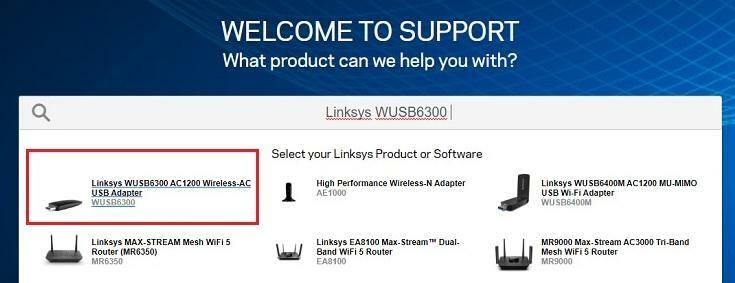
Krok 5: Ďalej kliknite na Stiahnutie/ Firmvér možnosť.
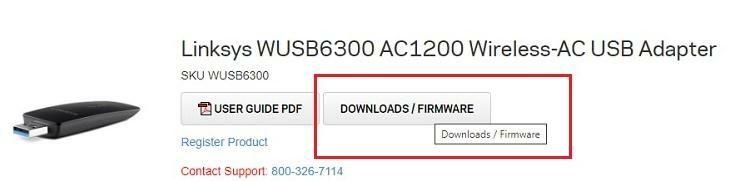
Krok 6: Vyhľadajte verziu 1.0 a rozbaľte ju.
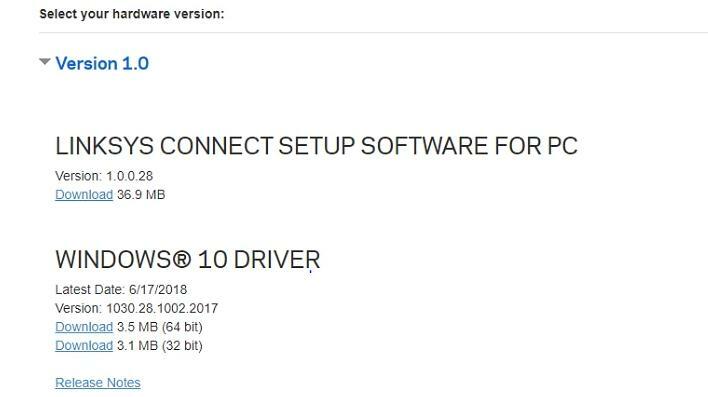
Prečítajte si tiež: Stiahnutie a aktualizácia ovládača USB 3.0 pre Windows 10, 8, 7 {Rýchle tipy}
Krok 7: Teraz vyberte kompatibilný Ovládač Linksys WUSB6300 súbor pre váš počítač.
Krok 8: Kliknite na stiahnutie.
Krok 9: Ďalej extrahujte Ovládač Linksys WUSB6300 súbor a rozbaľte ho.
Krok 10: Potom spustite Správca zariadení okamžite stlačením tlačidla Klávesy Windows a X súčasne z klávesnice.

Krok 11: Prejdite na komponent Iné zariadenia a dvojitým kliknutím naň rozbaľte kategóriu.
Krok 12: Ak chcete pokračovať ďalej, kliknite na Ovládač Linksys WUSB6300 a vyberte si Aktualizujte ovládač.

Krok 13: V nasledujúcej výzve prejdite na druhú možnosť V mojom počítači vyhľadajte softvér ovládača.
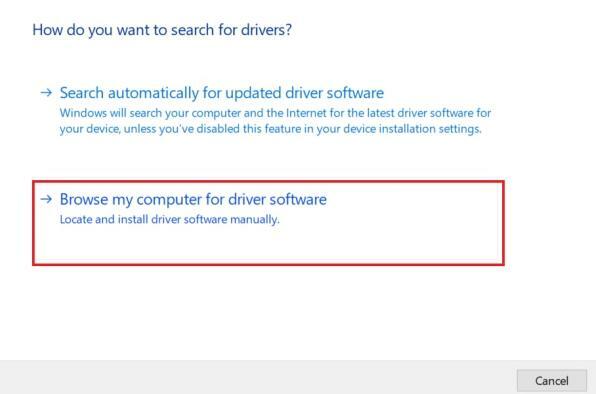
Krok 14: Nakoniec prejdite na miesto, kde ste extrahovali súbor ovládača, a kliknite na tlačidlo Ďalej.
Takto môžete zabezpečiť najnovší ovládač pre Linksys WUSB6300 ručne. Ak však nemôžete nájsť správne ovládače manuálne, prejdite na ďalšie riešenia vysvetlené nižšie a zistite, ako postupovať pri automatickej inštalácii najnovších ovládačov.
Prečítajte si tiež: Ako opraviť nefunkčnosť WiFi v systéme Windows 10/8/7
Metóda 2: Nainštalujte ovládač Linksys WUSB6300 cez Windows Update
Windows Update je predvolený prístup k inštalácii najnovšieho softvéru a aktualizácií ovládačov. Umožňuje vám to aj funkcia Windows Update aktualizovať celkový operačný systém. Nižšie sú uvedené kroky, pomocou ktorých môžete získať najnovšie ovládače nainštalované do počítača prostredníctvom služby Windows Update.
Krok 1: Vyvolajte Nastavenia systému Windows zasiahnutím Klávesy Windows + I z klávesnice.
Krok 2: Potom nájdite a kliknite na Aktualizácia a zabezpečenie možnosť.

Krok 3: Ďalej vyberte aktualizácia systému Windows z ľavého panela a kliknite na Skontroluj aktualizácie možnosť dostupná v pravom paneli.

Teraz počkajte, kým operačný systém Windows nájde a aktualizuje najnovšie ovládače a aktualizácie softvéru. Takto aktualizujete ovládač Linksys WUSB6300 prostredníctvom služby Windows Update.
Prečítajte si tiež: 22 najlepších bezplatných aktualizácií ovládačov pre Windows 10, 8, 7 v roku 2021 [Aktualizované]
Metóda 3: Automaticky získajte najnovší ovládač Linksys WUSB6300 pomocou nástroja Bit Driver Updater
Keďže vyššie uvedené ďalšie dva spôsoby zaberajú veľa času a niekedy zaostávajú pri hľadaní a inštalácii najspoľahlivejších ovládačov, preto sa ich zaneprázdnený človek snaží preskočiť. Používatelia preto hľadajú mimoriadne nenáročný a popredný nástroj na aktualizáciu ovládačov tretej strany. Predstavili sme jeden z najjednoduchších a najpohodlnejších nástrojov na aktualizáciu ovládačov s názvom Bit Driver Updater. Je to výnimočný nástroj na aktualizáciu ovládačov, ktorý dokáže nielen aktualizovať ovládače a opraviť chyby súvisiace s ovládačmi, ale dokáže vyriešiť aj niekoľko problémov so systémom Windows alebo displejom. Ak chcete použiť nástroj Bit Driver Updater, musíte postupovať podľa krokov zdieľaných nižšie:
Krok 1: Ak chcete získať, kliknite na tlačidlo zdieľané nižšie Bit Driver Updater nainštalovaný na vašom PC.

Krok 2: Otvorte obslužný program ovládača v počítači, potom kliknite na možnosť Skenovať a počkajte, kým sa skenovanie neskončí.

Krok 3: Potom nájdite ovládač, ktorý má problém, a kliknite na tlačidlo Aktualizovať teraz, zobrazený vedľa neho.

Krok 4: Ak ste si všimli iné zastarané ovládače, môžete ich tiež aktualizovať spolu s nimi kliknutím na tlačidlo Aktualizovať všetko.

Takže iba v 4 krokoch môžete ľahko a rýchlo získať najnovší ovládač Linksys WUSB6300 pre lepšie internetové pripojenie. Ale stojí za zmienku použiť možnosť Aktualizovať všetko, čo potrebujete mať profesionálnu verziu Bit Driver Updater. Nielen to, ale spoliehanie sa na inovovanú verziu vám poskytne ďalšie funkcie, ako napr zálohovanie a obnovenie, optimalizátor systému, aktualizácia ovládača jedným kliknutím, technická pomoc 24 hodín denne, 7 dní v týždni a mnohé ďalšie.
Prečítajte si tiež: Opravte chybu MTP USB Device Driver Failed Error v systéme Windows
Odinštalujte a znova nainštalujte ovládač Linksys WUSB6300 pre lepší zážitok
Aktualizácia ovládačov mnohokrát nefunguje, ak sa to deje s vami, rovnako ako pri aktualizácii ovládačov, ale stále z toho nedostávate to najlepšie. Potom musíte vykonať čistú reinštaláciu ovládača. Majte však na pamäti, že pred opätovnou inštaláciou najprv odinštalujte existujúce ovládače. Postup:
Krok 1: Otvorte Správcu zariadení stlačením Klávesy Windows + X spolu z klávesnice.
Krok 2: Ďalej prejdite na Iné zariadenia kategórii a rozšíriť ho.
Krok 3: Kliknite pravým tlačidlom myši na Ovládač Linksys WUSB6300 a vyberte si Odinštalovať možnosť.

Krok 4: Ak vás niektorý sprievodca vyzve a požiada o potvrdenie, kliknite na možnosť Áno.
Počkajte a nechajte odinštalovanie dokončiť. Po úspešnej odinštalovaní môžete znova vykonať stiahnutie ovládača Linksys WUSB6300 buď cez oficiálnu webovú stránku alebo pomocou Bit Driver Updater.
Stiahnite si, nainštalujte a aktualizujte ovládač Linksys WUSB6300 v systéme Windows 10 – úspešne dokončené
Niet pochýb o tom, že Linksys WUSB6300 je jedným z najspoľahlivejších adaptérov Wi-Fi pre počítače so systémom Windows. Keď ich pripojíte k počítaču, budete sa môcť bezdrôtovo pripojiť k sieti Wi-Fi. Hoci spolu s presným adaptérom musíte mať aj vhodné ovládače.
Na aktualizáciu a inštaláciu presného ovládača Linksys WUSB6300 môžu jednotlivci vyskúšať metódy zdieľané v tejto príručke na stiahnutie. Ale v prípade, ak hľadáte odbornú radu, odborníci vám odporúčajú použiť Bit Driver Updater.
Okrem toho, ak máte návrhy, neváhajte sa s nami podeliť prostredníctvom komentárov nižšie. Navyše, ak pri implementácii vyššie uvedených metód narazíte na nejaké otázky, zdieľajte ich tiež v poli nižšie. Tešíme sa na vašu odpoveď.